So erhalten und verbessern Sie Ihren Customer Effort Score (WordPress)
Veröffentlicht: 2023-06-26Möchten Sie erfahren, wie Sie Ihren Customer Effort Score ermitteln und ihn zur Verbesserung Ihres Geschäfts nutzen können?
Eine Customer Effort Score (CES)-Umfrage hilft Ihnen, die Customer Journey besser zu verstehen und Möglichkeiten zur Verbesserung des Benutzererlebnisses zu identifizieren, was zu mehr Verkäufen und einer höheren Anzahl wiederkehrender Kunden führt!
In diesem Artikel stellen wir ein Beispiel für eine Umfrage zur Kundenaufwandsbewertung vor und zeigen Ihnen, wie Sie ganz einfach eine solche für Ihre eigene WordPress-Website erstellen können. Außerdem erklären wir Ihnen, wie Sie Ihren CES-Score berechnen und geben Ihnen Tipps, wie Sie ihn verbessern können.
- Was ist der Customer Effort Score?
- So erstellen Sie eine CES-Umfrage auf WordPress
- So berechnen Sie den Customer Effort Score
- So verbessern Sie den Customer Effort Score
Was ist der Customer Effort Score?
Der Customer Effort Score (CES) ist eine Möglichkeit, den Aufwand zu verstehen, den Ihre Kunden investieren müssen, um das zu bekommen, was sie von Ihrem Unternehmen erwarten. Es misst, wie viel Benutzeraufwand für verschiedene Kundeninteraktionen wie den Kauf eines Produkts, die Nutzung des Kundensupports, die Suche nach Informationen auf Ihrer Website und mehr erforderlich ist.
Sie können Ihren CES-Score ermitteln, indem Sie eine auf Metriken basierende CES-Umfrage verwenden. Eine Frage zur Kundenaufwandsbewertung lautet normalerweise etwa: „Wie einfach war es für Sie, auf unserer Website zu navigieren?“ Kunden antworten mit einer Reihe von Zahlen oder einem Emoticon-System, das einer Spanne von „extrem schwierig“ bis „extrem einfach“ entspricht.
Eine andere Möglichkeit besteht darin, eine Aussage zu verwenden wie: „Ich fand es einfach, diesen Dienst zu nutzen.“ Die Befragten können zustimmen/nicht zustimmen oder eine Likert-Skala verwenden, die von „stimme gar nicht zu“ bis „stimme voll und ganz zu“ reicht, um anzugeben, wie viel Aufwand sie investieren mussten.
Warum eine Customer Effort Score-Umfrage verwenden?
Wenn ein Teil Ihres Kundenerlebnisses viel Aufwand erfordert, beispielsweise wenn es sehr schwierig ist, Ihr Serviceteam zu kontaktieren, ist die Wahrscheinlichkeit geringer, dass Kunden Ihr Unternehmen erneut kaufen oder weiterempfehlen. Deshalb ist es äußerst wichtig, die CES-Ergebnisse zu verstehen und zu verfolgen.
Möglicherweise haben Sie von einer Net Promoter Score (NPS)-Umfrage gehört, bei der treue und illoyale Kunden bewertet werden, um eine Gesamtkennzahl zu erhalten, die die Markentreue anzeigt. Der Customer Satisfaction Score (CSAT) ist ebenfalls eine beliebte Umfrage, die die kurzfristige Kundenzufriedenheit misst. In ähnlicher Weise bieten Umfragen zum Customer Effort Score (CES) eine weitere wichtige Messgröße für das Kundenerlebnis.
Der CES-Score wurde als wichtiger Leistungsindikator (KPI) anerkannt, als Untersuchungen des Harvard Business Review ergaben, dass weniger Aufwand für Kunden in direktem Zusammenhang mit der Kundentreue, der Empfehlungswahrscheinlichkeit und dem zukünftigen Kaufverhalten steht.
Einfach ausgedrückt: Wenn Sie es Ihren Kunden erleichtern, mit Ihrem Unternehmen zu interagieren und ihre Grundbedürfnisse zu erfüllen, erhöht dies ihre Loyalität und Gesamtzufriedenheit . Dies führt letztendlich zu mehr Conversions, höherer Kundenbindung und weniger Abwanderung.
Sie können separate CES-Umfragen für verschiedene Aspekte des Kundenerlebnisses verwenden, um Schwachstellen zu identifizieren, an denen Ihre Kunden möglicherweise vor unnötigen Hürden stehen. Ergreifen Sie dann datengesteuerte Schritte, um das Erlebnis reibungsloser zu gestalten, und nutzen Sie die CES-Ergebnisse, um Ihren Fortschritt zu verfolgen.
So erstellen Sie eine CES-Umfrage auf WordPress
Nachdem wir nun erklärt haben, warum die Messung des Kundenaufwands wichtig ist, zeigen wir Ihnen, wie Sie ganz einfach eine CES-Umfrage auf Ihrer WordPress-Site erstellen.
Schritt 1: Installieren Sie UserFeedback
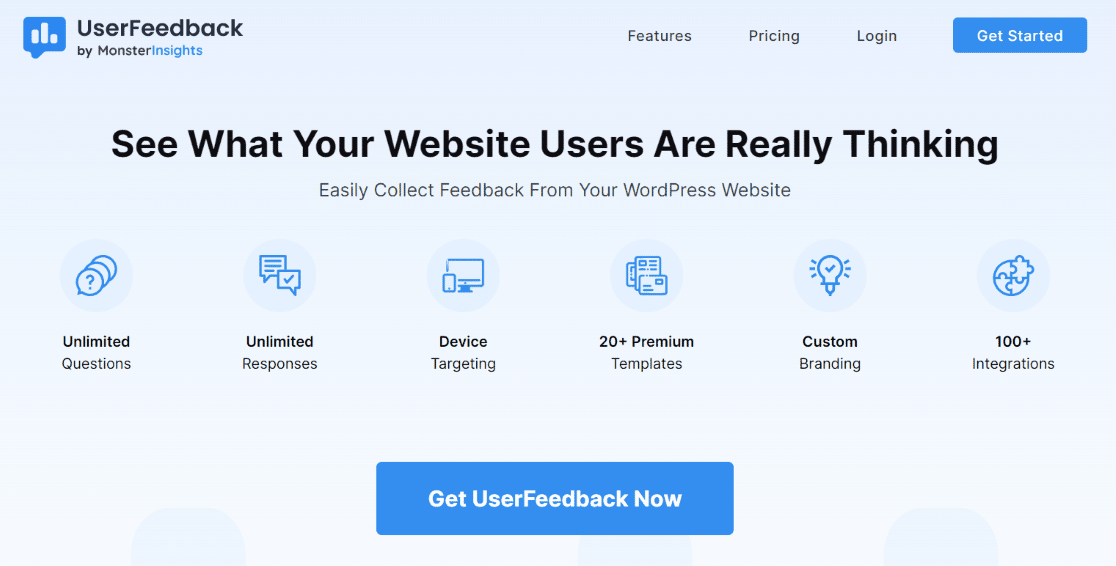
UserFeedback ist das beste Plugin für Kundenfeedback-Umfragen auf WordPress und hilft Ihnen herauszufinden, was Ihre Besucher wirklich denken. Nutzen Sie die kurzen Umfragen, um mehr Geld zu verdienen, das Engagement zu steigern und Ihr Unternehmen durch ehrliches Kundenfeedback schneller wachsen zu lassen.
Es ist einfach einzurichten und enthält zahlreiche Umfragevorlagen. Oder Sie können völlig individuelle Umfragen erstellen, um Ihren Benutzern alles zu stellen, was Sie wollen, und beliebig viele Fragen zu stellen.
Darüber hinaus liefert Ihnen UserFeedback detaillierte Berichte und lässt sich direkt in MonsterInsights und Google Analytics Ihrer Website integrieren. Sie können Ihre Formulare verfolgen und alle wichtigen Kennzahlen direkt in Ihrem WordPress-Dashboard sehen.
Hier sind einige der wichtigsten Funktionen von UserFeedback:
- Unbegrenzte Umfragen, Fragen und Antworten.
- Bibliothek mit vorgefertigten Vorlagen für Umfrageideen.
- Angepasst an die Farben und das Logo Ihrer Marke.
- Mit der bedingten Logik können Sie verschiedene Fragen in einer Reihe basierend auf den Antworten auf die vorherigen Fragen anzeigen.
- Mehrere Fragetypen, darunter lange Antworten, Optionsfelder, Sternebewertungen, E-Mail-Erfassung, Likert-Skala und mehr.
- Intelligentes Targeting und geplante Umfragen.
- Google Analytics-Integration, einfache Berichterstellung und einfache Datenexporte.
- Und mehr!
Um Ihre Kundenbemühungsbewertungsumfrage auf WordPress zu erstellen, gehen Sie zur Preisseite von UserFeedback und wählen Sie die Lizenzstufe aus, die für Sie am besten geeignet ist.
Mit dem Plus-Plan erhalten Sie Zugriff auf Premium-Vorlagen, Targeting auf Seitenebene, alle Fragetypen und mehr, aber mit dem Pro-Plan werden Ihre Umfragen durch erweitertes Targeting, Zeitplanung, Weiterleitungen und mehr deutlich auf ein höheres Niveau gebracht. Wenn Sie es jedoch zunächst einmal ausprobieren möchten, können Sie für dieses Tutorial auch die kostenlose Version verwenden.
Nachdem Sie eine Lizenzstufe erworben haben, müssen Sie das neue Plugin installieren und aktivieren. Wenn Sie Hilfe bei diesem Schritt benötigen, lesen Sie die Installationsanweisungen von UserFeedback.
Schritt 2: Erstellen Sie eine neue CES-Umfrage
Nachdem Sie das Plugin installiert und aktiviert haben, gehen Sie in Ihrem WordPress-Dashboard zu UserFeedback » Umfragen . Klicken Sie auf die blaue Schaltfläche mit der Aufschrift „Neu erstellen“ .
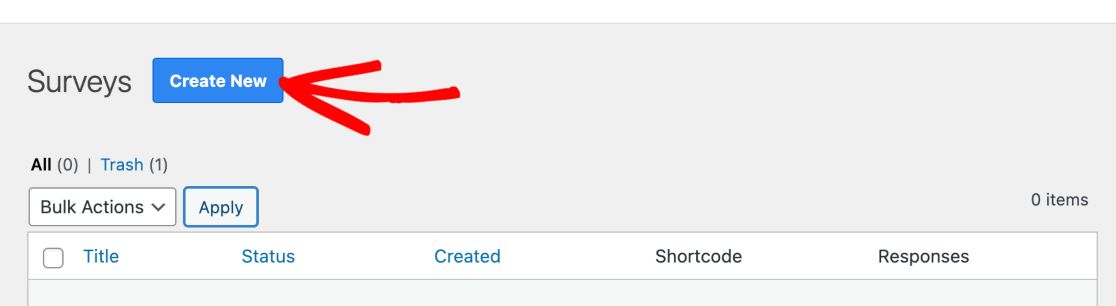
Jetzt sehen Sie alle verfügbaren Vorlagen für Ihre Lizenzstufe. Suchen Sie oben nach der Website-Erfahrung und klicken Sie darauf.
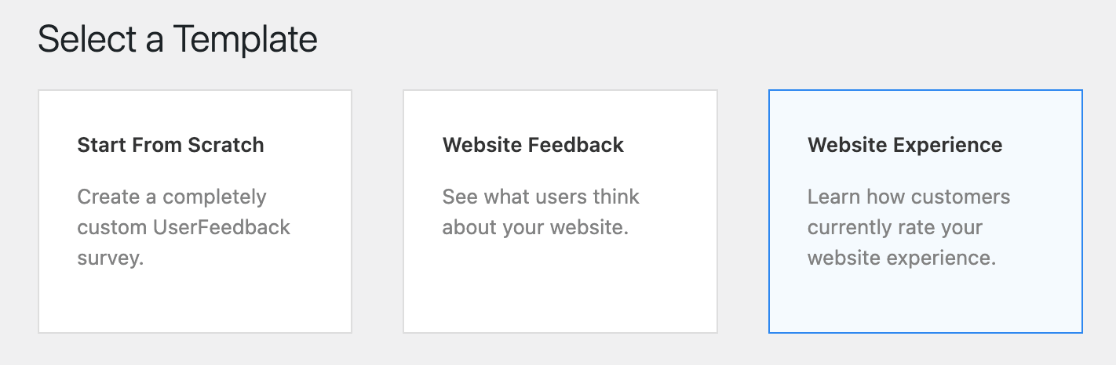
Als Nächstes werden Sie zu einer bearbeitbaren 5-Punkte-Vorlage für die Bewertung des Kundenaufwands weitergeleitet. Sie können oben auf das Bleistiftsymbol klicken, um den Namen Ihrer Umfrage zu ändern (er wird den Benutzern nicht angezeigt, ist aber hilfreich, um Ihre Umfragen organisiert zu halten).
Bearbeiten Sie unter Fragetitel den Text so, dass er widerspiegelt, worüber Sie in Ihrer CES-Umfrage fragen möchten. In unserem Beispiel fragen wir Benutzer gezielt nach der Navigation auf unserer Website.
Wir haben auch die Felder unter „Mögliche Antworten“ bearbeitet, um klarer zu machen, was jede Zahl darstellt.
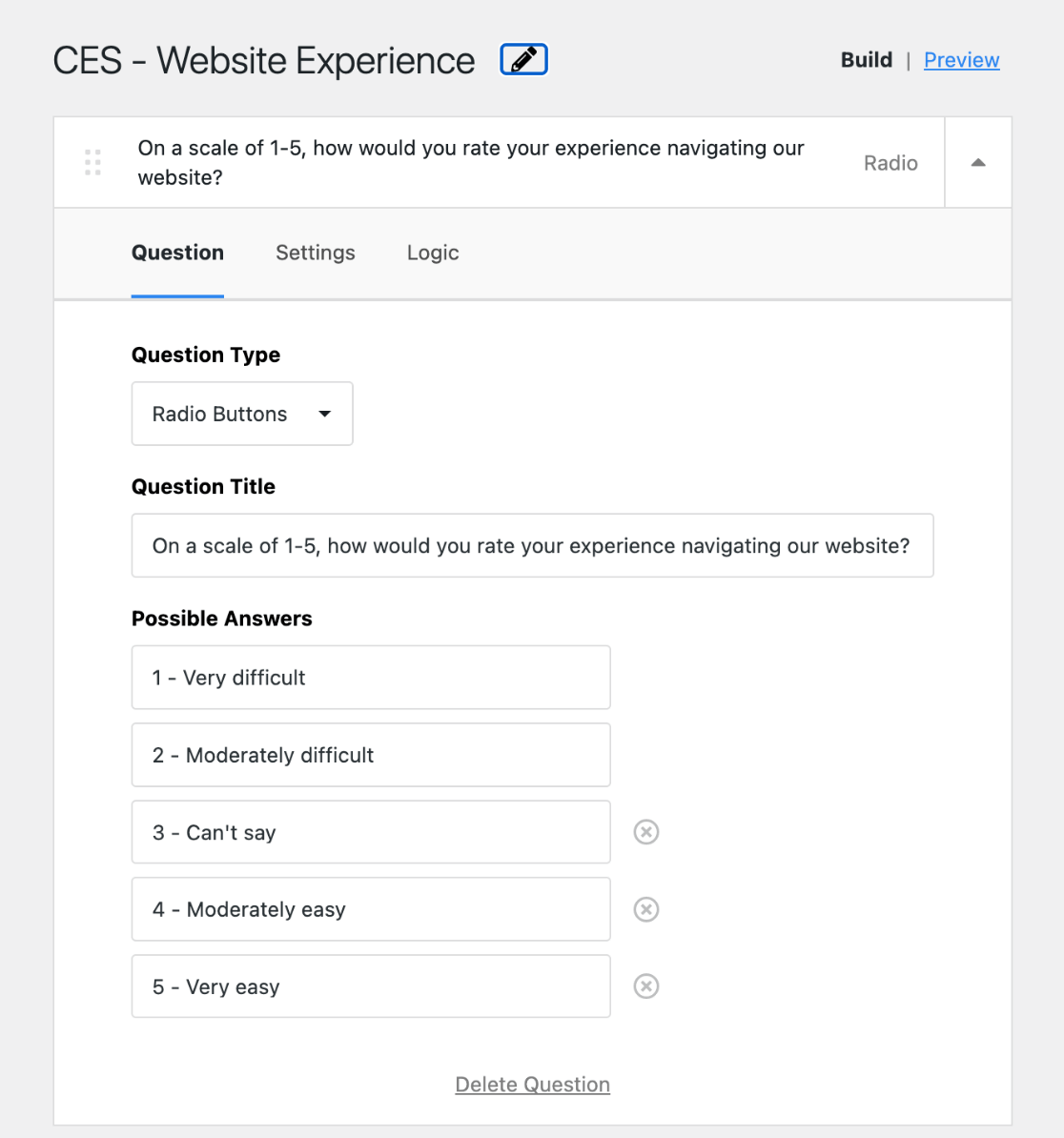

Wenn Sie eine Premium-Version von UserFeedback verwenden, können Sie oben rechts auf Vorschau klicken, um das Design Ihres Umfrage-Widgets anzupassen. Auf der Registerkarte „Einstellungen und Logik“ werden außerdem Optionen angezeigt, mit denen Sie ein Kommentarfeld für Kunden aktivieren, bedingte Logik für Umfragen mit mehreren Fragen verwenden und vieles mehr können.
Nachdem Sie Ihre Frage bearbeitet haben, klicken Sie auf den Pfeil, um den Abschnitt „Dankeschön-Nachricht“ zu erweitern. Hier können Sie eine Nachricht anpassen, die nach der Umfrage angezeigt wird. Wenn Sie über Pro verfügen, können Sie Benutzer auch umleiten, nachdem sie geantwortet haben.
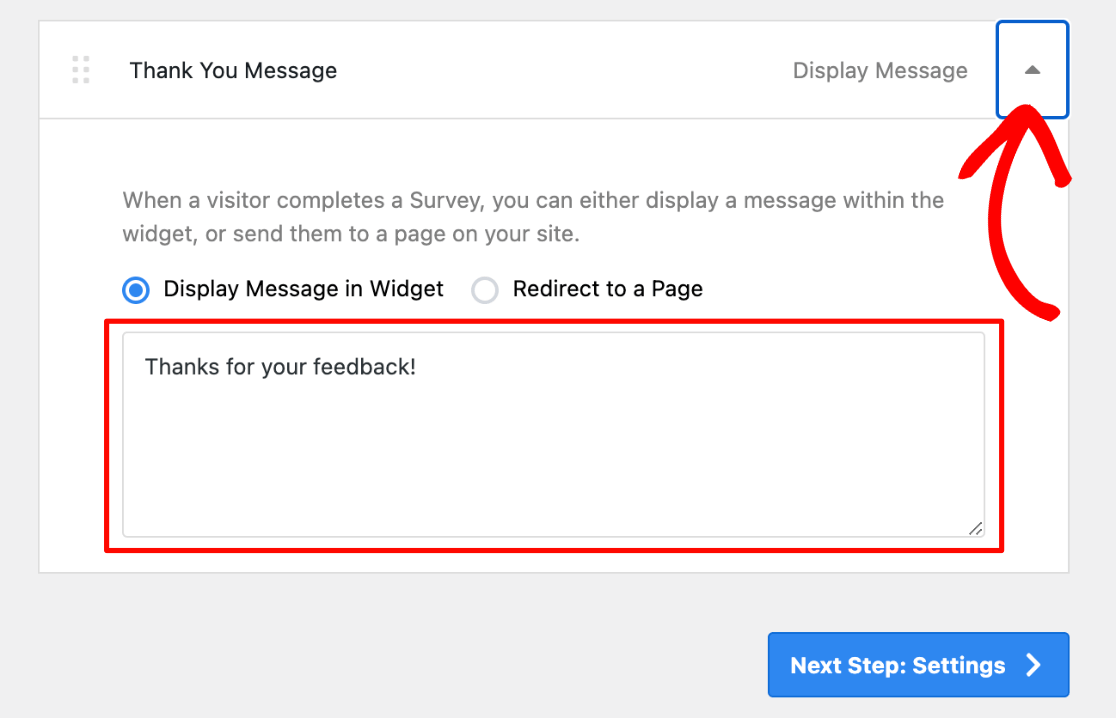
Wenn Sie fertig sind, klicken Sie unten auf „Nächster Schritt: Einstellungen“ .
Schritt 3: Bearbeiten Sie die CES-Umfrageeinstellungen
Als nächstes sehen Sie Tracking . Stellen Sie sicher, dass dies aktiviert ist, damit MonsterInsights nahtlos in Userfeedback integriert werden kann, sodass Sie die Eindrücke und Antworten Ihrer Benutzer einfach verfolgen können.
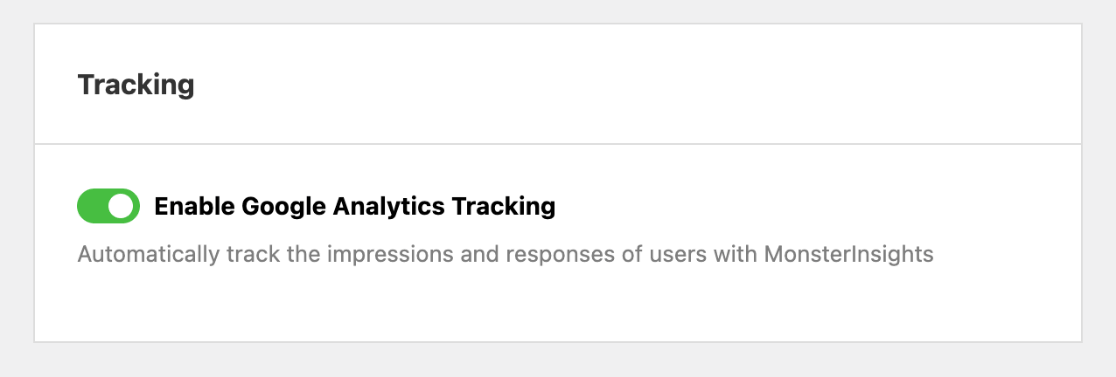
Für Pro-Benutzer werden unter „Targeting und Verhalten“ auch Optionen angezeigt. Hier können Sie anpassen, wo, wann und wie die Umfrage angezeigt wird.
Sie könnten beispielsweise eine CES-Umfrage durchführen und fragen: „Wie einfach war es, unseren Online-Checkout-Prozess zu nutzen?“ und verwenden Sie Targeting, damit der Fragebogen nur auf Ihrer Kaufbestätigungsseite angezeigt wird.
Wenn Sie fertig sind, klicken Sie unten auf „Nächster Schritt: Benachrichtigungen“ .
In diesem Schritt entscheiden Sie, ob Sie per E-Mail benachrichtigt werden möchten, wenn Antworten auf Ihre Kundenbemühungsbewertungsumfrage eingereicht werden.
Wenn Sie die von uns empfohlene Pro-Version verwenden, erhalten Sie eine weitere coole Funktion, mit der Sie „Bedingte Logik aktivieren“ aktivieren und anpassen können, welche Antworten eine E-Mail-Benachrichtigung auslösen.
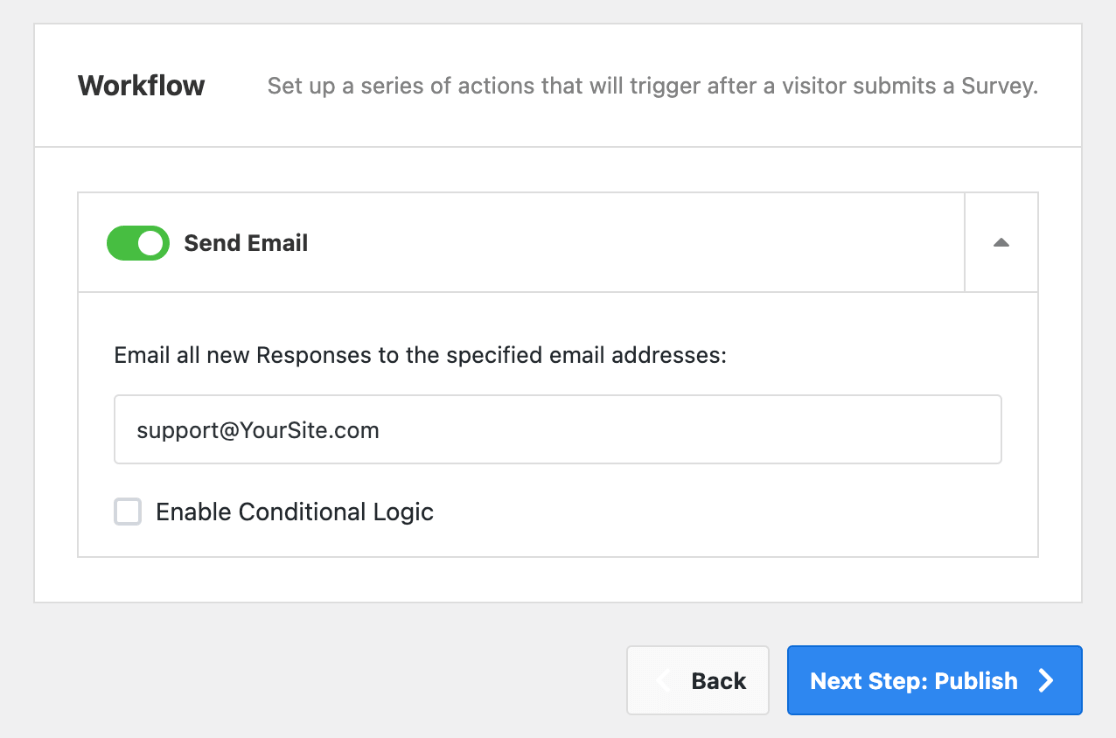
Wenn Sie mit dem Workflow fertig sind, klicken Sie auf Nächster Schritt: Veröffentlichen .
Schritt 4: Veröffentlichen Sie Ihre Umfrage zum Customer Effort Score
Auf dem nächsten Bildschirm sehen Sie eine Zusammenfassung Ihrer neuen Umfrage. Stellen Sie sicher, dass alles gut aussieht. Stellen Sie unter „Veröffentlichen“ sicher, dass die Schaltfläche „Veröffentlichen“ angeklickt ist, damit sie blau wird.
Wenn Sie Userfeedback Pro verwenden, sehen Sie auch die Option „ Für später planen“ .
Wenn Sie fertig sind, klicken Sie unten auf die blaue Schaltfläche zum Speichern und Veröffentlichen (oder Speichern und Planen ).
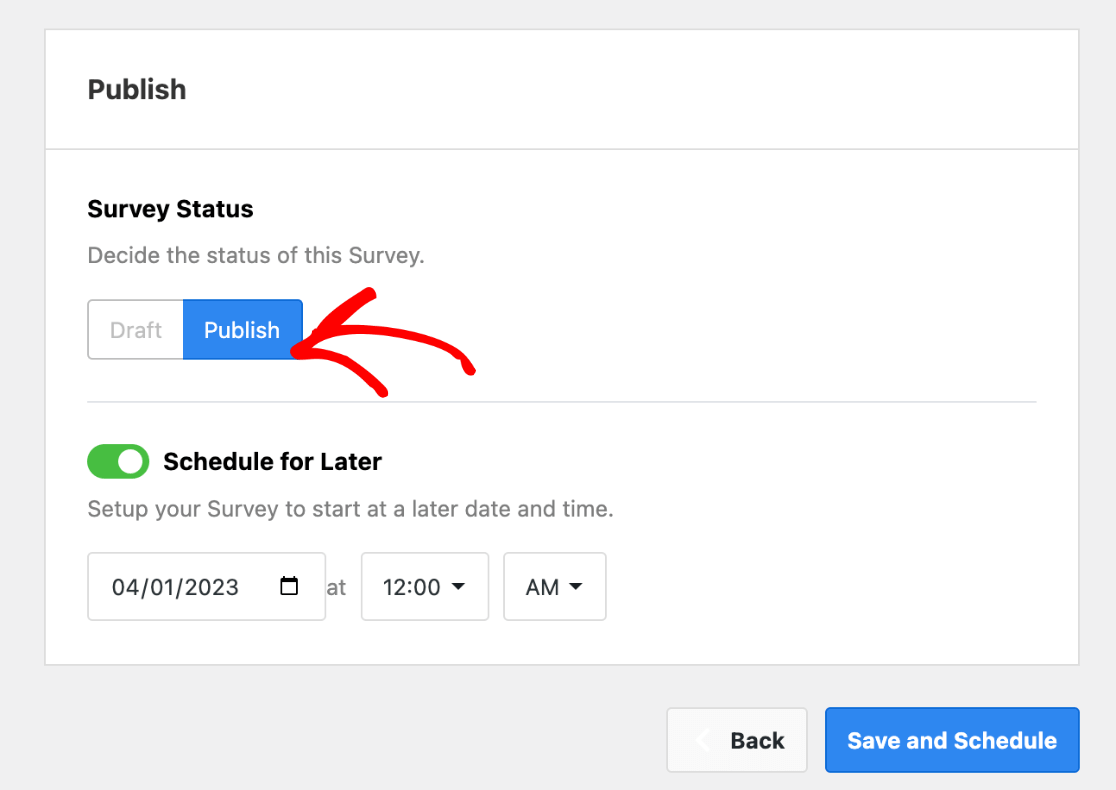
Herzlichen Glückwunsch! Ihre CES-Umfrage ist jetzt live und wird auf Ihrer Website angezeigt, damit Benutzer sie problemlos ausfüllen können.
Hinweis: Es wird nicht angezeigt, wenn Sie auf Ihrer eigenen Website angemeldet sind. Sie können jedoch einen Browser verwenden, in dem Sie nicht angemeldet sind, um zu sehen, wie es aussieht.
So sieht unser fertiges Beispiel für eine Umfrage zur Kundenaufwandsbewertung aus.
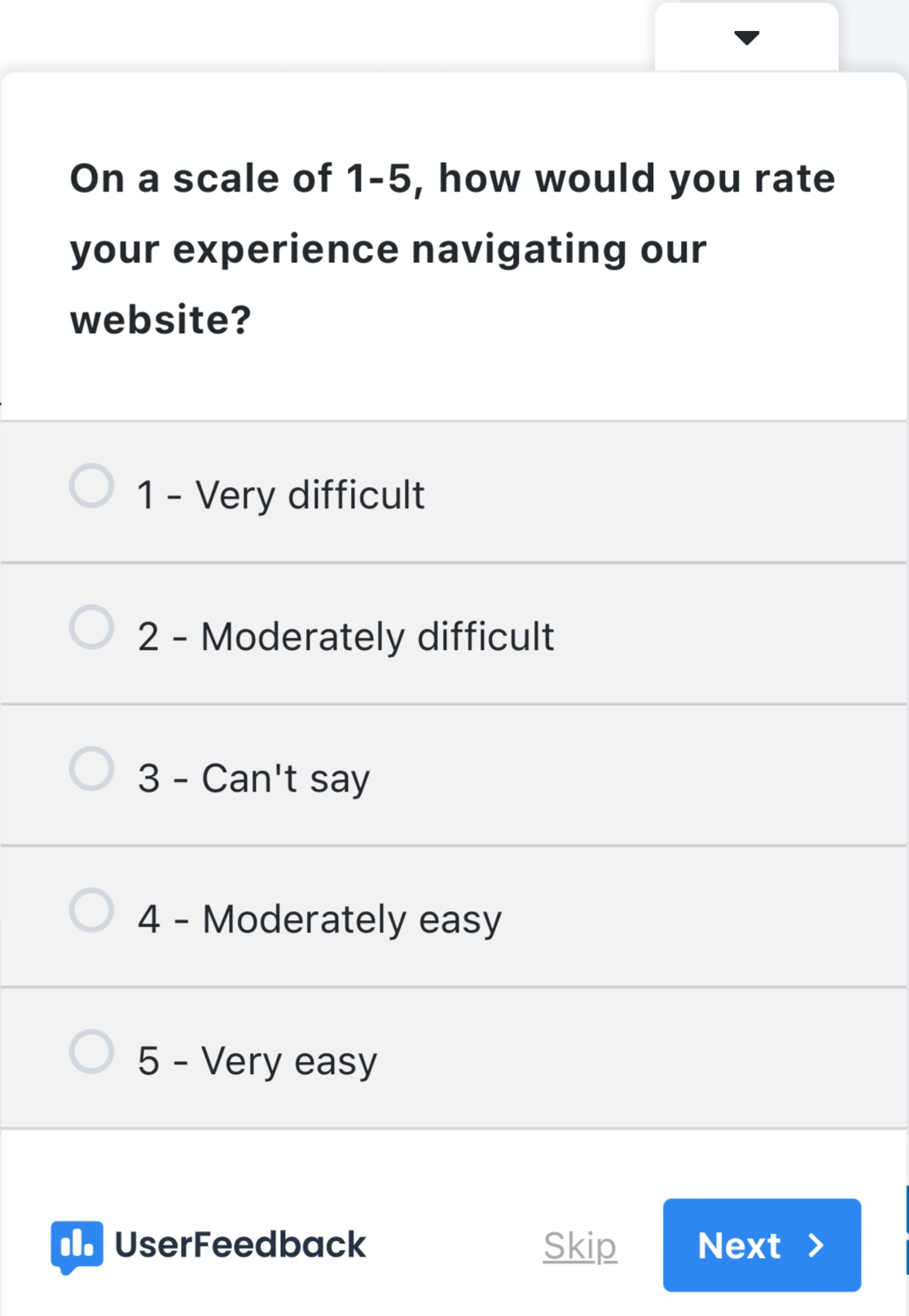
Nachdem Sie nun gelernt haben, wie Sie in WordPress eine Kundenbefragung zum Effort-Score erstellen, werfen wir einen Blick darauf, wie Sie Ihren CES-Score erhalten und verbessern können.
So berechnen Sie den Customer Effort Score
Genau wie bei anderen Kundenerfolgskennzahlen möchten Sie eine standardisierte Bewertung für die Kundenanstrengungen finden, die Sie im Laufe der Zeit verfolgen können.
Die Ermittlung Ihres CES-Scores kann je nach verwendetem Skalenformat geringfügig variieren.
Wenn Sie eine Punkteskala oder eine Likert-Skala verwenden, sollten Sie diese CES-Score-Berechnungsformel verwenden:
Kundenaufwandsbewertung = (Summe der Kundenbewertungen ÷ Gesamtzahl der Antworten)
Für eine Skala „Zustimmen/Nicht zustimmen“ müssen Sie den Prozentsatz der positiven Antworten vom Prozentsatz der negativen Antworten abziehen. Ignorieren Sie bei einer Emoji-Skala (glückliche, neutrale, stirnrunzelnde Gesichter) neutrale Antworten und machen Sie dasselbe.
Customer Effort Score = (% der positiven Antworten – % der negativen Antworten)
Es ist wichtig, jedes Mal, wenn Sie eine Umfrage zum Kundenaufwand durchführen, dasselbe System zu verwenden, damit Sie die Zahlen einfach und ohne verzerrte Ergebnisse vergleichen können.
Was ist ein guter CES-Score?
Das Wichtigste, was Sie beachten sollten, ist, dass es von der Frage und der verwendeten Skala abhängt, ob Ihr CES-Score gut ist oder nicht . In unserem obigen Beispiel für eine Umfrage zur Kundenaufwandsbewertung bedeutet ein hoher CES ein Erlebnis mit geringem Aufwand, aber der gleiche Wert könnte das Gegenteil bedeuten, wenn eine andere Skala verwendet würde.
Aufgrund der unterschiedlichen Skalen und Fragen ist es schwierig, einen allgemein guten Kundenaufwandswert zu ermitteln. Es gibt keinen einheitlichen Branchenstandard.
Sie konkurrieren mit sich selbst. Konzentrieren Sie sich also darauf, wie sich Ihr CES-Score im Laufe der Zeit verändert. Solange sich Ihr Customer Effort Score verbessert, sind Sie auf dem richtigen Weg!
Sie möchten auch sehen, wie die CES-Ergebnisse für verschiedene Bereiche Ihres Unternehmens im Vergleich zueinander abschneiden. Nehmen wir zum Beispiel an, dass alle Ihre CES-Ergebnisse in einem ähnlichen Bereich liegen, eines jedoch im Vergleich einen hohen Aufwandswert aufweist. Nun wissen Sie, an welchem Bereich Sie zuerst arbeiten müssen!
Hinweis: Gartner (CEB Global) stellt einige Informationen zu Benchmarks für den Customer Effort Score bereit.
So verbessern Sie den Customer Effort Score
Die Einzelheiten dazu, wie Sie den Customer Effort Score Ihres Unternehmens verbessern können, hängen größtenteils von dem Bereich ab, an dem Sie arbeiten möchten, aber das Wichtigste, worüber Sie immer nachdenken sollten, ist: Wie kann ich dies für den Kunden einfacher machen?
Sie können Probleme nicht immer im Voraus erkennen, aber denken Sie über die Customer Journey nach und wie Sie jeden Berührungspunkt so mühelos wie möglich gestalten können.
1. Versetzen Sie sich in die Lage Ihrer Kunden
Angenommen, Kunden müssen ein Produkt in Ihrem Online-Shop registrieren, nachdem sie es erhalten haben. Die Suche auf Ihrer Website nach dem richtigen Bereich dafür erfordert Aufwand.
Sie könnten helfen, indem Sie den Link und die Anweisungen in die Verpackung einfügen, aber sie müssen trotzdem eine ganz bestimmte URL eingeben. Gibt es eine Möglichkeit, es noch einfacher zu machen? Könnten Sie einen QR-Code verwenden, damit sie nichts eingeben müssen?
Wenn Sie sich in die Lage Ihrer Kunden versetzen, können Sie den Aufwand reduzieren, bevor es jemals zu einem Problem wird.
2. Bieten Sie Self-Service-Optionen und andere Supportkanäle an
Wenn Sie sicherstellen, dass Sie Self-Service-Optionen und mehrere Möglichkeiten für Kunden zur Kontaktaufnahme einbeziehen, können Sie auch das Kundenerlebnis verbessern und die Anzahl unnötiger Service-Interaktionen und Support-Tickets begrenzen!
Fügen Sie eine umfangreiche FAQ-Wissensdatenbank hinzu, die regelmäßig aktualisiert wird. Oder gehen Sie noch einen Schritt weiter, indem Sie in jeden Abschnitt Ihrer Website ein paar relevante FAQs einfügen.
Sie möchten Ihr Unternehmen auch über mehrere Kanäle zugänglich machen. Das Anbieten einer Live-Chat-Funktion, das Verfolgen von Kommentaren zu Ihren Blogbeiträgen und die Erreichbarkeit in sozialen Medien sind großartige Möglichkeiten, erreichbar zu bleiben.
3. Sammeln Sie offenes Kundenfeedback
Zusätzlich zu Ihren kennzahlbasierten Umfragen ist das Einholen von Kundenvorschlägen mit offenen Fragen eine hervorragende Möglichkeit, Ihren CES-Score zu verbessern. UserFeedback macht dies mit Umfrage-Kommentarfeldern und unbegrenzten Folgefragen ganz einfach!
Darüber hinaus können Sie mit E-Mail-Benachrichtigungen mit bedingter Logik Umfrageantworten in Echtzeit weiterleiten, beispielsweise direkt an Ihr Kundendienst-Supportteam. Dies hilft Ihnen, Bedenken beim ersten Anzeichen auszuräumen, Vorschläge schnell umzusetzen und das Serviceerlebnis zu verbessern.
Beginnen Sie noch heute mit UserFeedback!
Nun, das war’s für diesen Artikel. Wir hoffen, dass es Ihnen Spaß gemacht hat, mehr über Kundenaufwandsbewertungen zu erfahren und wie Sie eine CES-Umfrage für Ihre WordPress-Website erstellen.
Wenn Ihnen dieser Artikel gefallen hat, sollten Sie sich unbedingt die Anleitung zum Erstellen einer Kundenzufriedenheitsumfrage in WordPress ansehen.
Sie nutzen MonsterInsights noch nicht? Worauf wartest du?
Vergessen Sie nicht, uns auf Twitter, Facebook und Youtube zu folgen, um die besten WordPress-Tutorials und Google Analytics-Updates zu erhalten.
